文章详情页
Win10调不出输入法怎么办?无法调出输入法教程
浏览:77日期:2022-11-18 14:13:45
不少用户刚刚升级Win10系统,对很多操作还不熟悉,比如遇到Win10调不出输入法时,就不知道怎么办了。下面就给大家分享一个简单的方法,帮助大家解决Win10无法调出输入法的问题。
操作如下:
1、打开桌面右下角的通知栏,点击所有设置进入设置界面。
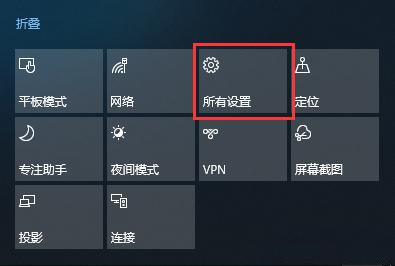
2、进入设置界面后,我们点击“设备”。
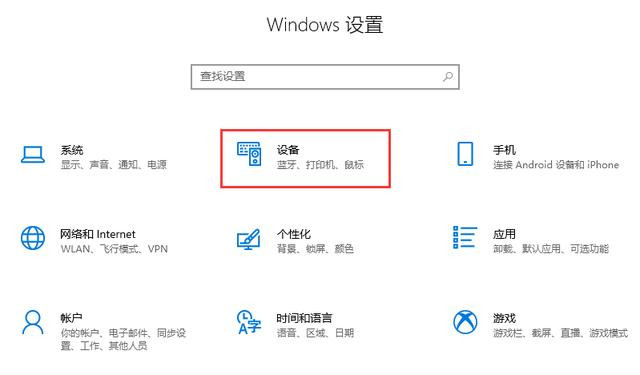
3、在侧边栏点击“输入”,找到高级键盘设置。
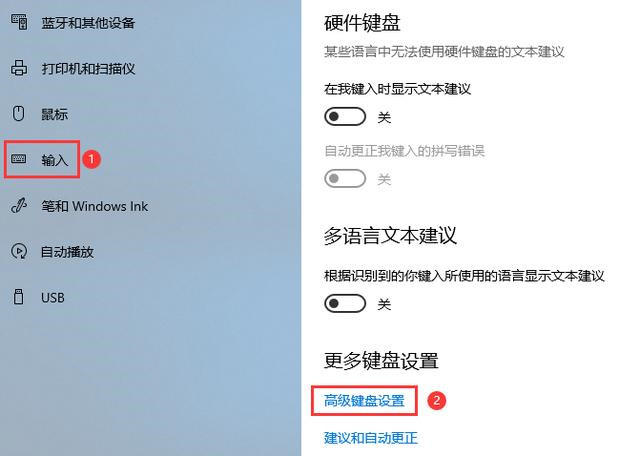
4、点击“语言栏选项”。
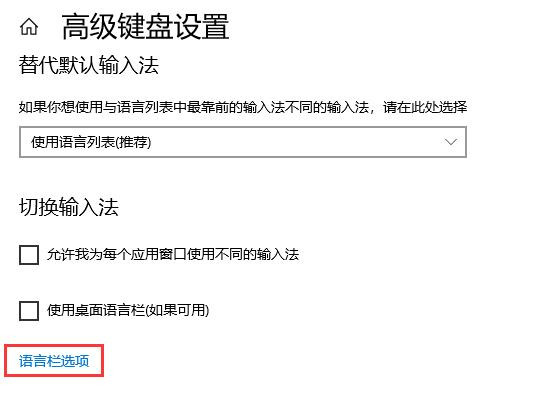
5、打开文本和输入语言窗口,选择“高级键设置”选项卡,点击“更改按键顺序”,将键位设置成合适的按键即可。
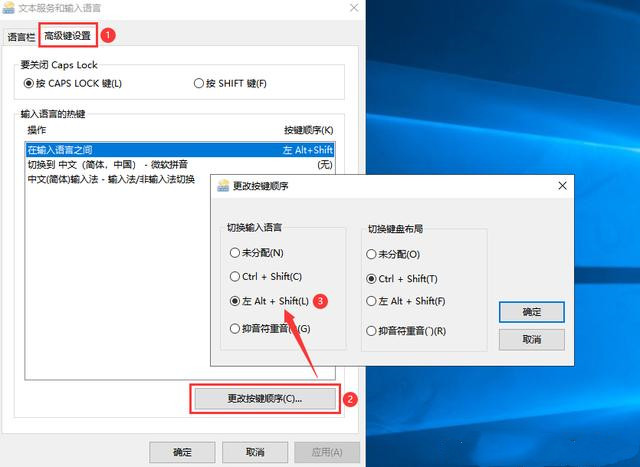
相关文章:
1. 地毯式轰炸!不符合要求的电脑也收到全屏的 Win11 升级提醒 2. 统信uos系统怎么管理打印界面和打印队列?3. Win8系统是否只查看安全传送的网页内容如何关闭?4. UOS系统怎么滚动截图? UOS滚动截图的使用方法5. Win10系统360浏览器搜索引擎被劫持解决方法 6. Win10打开MindManager提示“计算机中丢失mfc120u.dll”怎么解决?7. Ubuntu 20.04.2 发布,包括中国版的优麒麟8. win XP系统的电脑无法连接苹果手机怎么解决9. Windows Modules Installer Worker是什么进程?硬盘占用100%的原因分析10. UOS怎么设置时间? 统信UOS显示24小时制的技巧
排行榜

 网公网安备
网公网安备